tp-link无线网卡设置教程
TP-link作为独立研发设计的网络通讯厂商,其生产的无线网卡和路由器等设备在市场中持续热销。这与其产品性能优良、稳定度高有一定关系。但是TP-link无线网卡的设置方法较为复杂,许多用户不知道如何设置。下面小编就对TP-link无线网卡设置做详细说明。

TP-link无线网卡设置步骤
TP-link无线网卡带有普通无线网卡模式和AP模式,两种模式不能同时开启,用户只能选择其一。
第一步:安装驱动程序。用户将光盘放入电脑光驱中,如果没有光驱可以从网上下载驱动程序,然后开始安装,选择自动安装,设定安装类型为安卓客户端和驱动程序,选择安装目录,正式进入安装程序,WIN7系统在过程中会出现安全提示,选择始终安装此驱动程序软件即可,等待程序安装完毕,进入下一步。
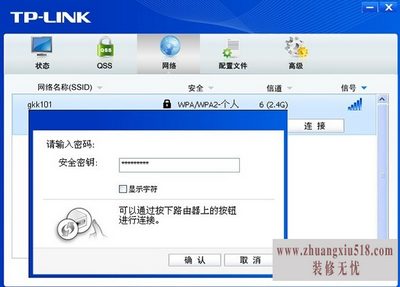
第二步:检查设备管理器。用户右键点击计算机或我的电脑,在属性中找到设备管理器,检查TP-link无线网卡是否安装正常,观察网络适配器中的TP-link网卡是否有黄色问号或叹号,如果没有,表示安装正确。
第三步:进行无线网络连接。TP-link无线网卡安装完成后,桌面会出现TP-link无线客户端这一应用程序,运行该程序,点击网络按钮,将会出现无线网络列表,找到要连接的无线网络,点击连接按钮,输入正确的用户名和密码,这时,无线网络就连接完成了。此外,TP-link无线客户端不能中途退出,这将导致无线网络信号中止。
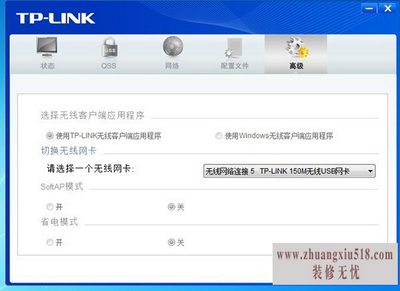
用户还可以使用Windows无线客户端来设定无线连接。用户在TP-link无线客户端的高级设置中将无线客户端应用程序改为Windows无线客户端,将SoftAP模式打开,将其网络名称、安全模式、安全密钥等设置好。用户再将计算机管理下服务和应用程序中的服务中的网络共享服务属性目录下的启动类型改为手动,将服务状态设定为启动。这时,一个模拟AP就设置成功了。

最后,小编提醒,大家在选购TP-link无线网卡时,首先要注意选择类别。台式电脑使用的是PCI插槽,笔记本电脑则为PCMCIA插槽,USB接口的无线网卡笔记本电脑和台式电脑可以使用,但是其网络覆盖范围与稳定度比前两者弱一些。其次,注意网卡的最高速度,支持11n的无线网卡传输速度更快。
下一篇:伟迪捷喷码机怎么样?
- 1黑莓z10评测介绍
- 2苹果3刷机教程指导
- 3独立ip设置应该是这样的
- 4佳能g11报价及评测详情
- 5win7换xp系统安装步骤及bios设置
- 6高清迷你摄像机品牌推荐
- 7win7更改图标大小方法分享
- 8电脑开机速度越来越慢的原因及解决办法详解
- 92500左右的电脑配置清单
- 10如何修改wifi密码 如何修改路由器登录密码
- 11易美逊g2770l电脑怎么样
- 12安尼威尔报警器设置教程分享,不公懂的可要
- 13数码相机和单反相机的区别有哪些 四大区别
- 14administrator怎么改名字?administrator默
- 15数显鼓风干燥箱厂家介绍,买东西就是需要比
- 163dsmax快捷键设置及快捷键大全
- 17限制网速解决办法
- 18怎么修改路由器密码详细步骤
- 19word文档怎么转换pdf格式
- 20详细教学怎样修复ie浏览器
- 21教大家怎样删除历史记录
- 22记事本乱码怎么办
